Nesse artigo vou mostrar como configurar o DVR dos modelos Intelbras no Google Chrome. Muitas empresas utilizam esse equipamento que é 100% compatível com o Internet Explorer versões 6 ao 10. Para configurar os DVRs da linha Intelbras no navegador Google Chrome, você precisa instalar uma extensão do Internet Explorer chamada IE TAB.
Importante: Antes de efetuar a instalação no Google Chrome é de extrema importância instalar os complementos e ativar os controles ActiveX nas configurações de segurança do Internet Explorer. Não esquece de permitir a instalação do complemento, mesmo que a assinatura seja inválida para que o WEB.cab funcione corretamente. Segue imagem abaixo:
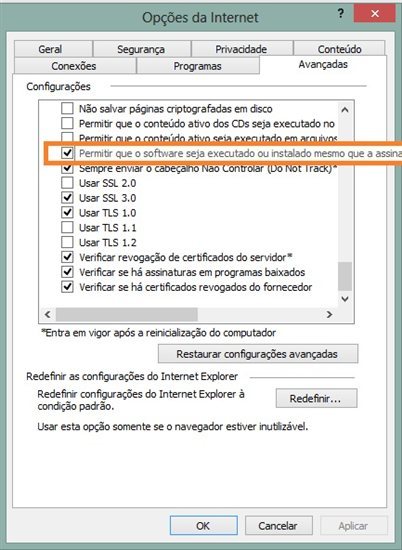
Para encontrar essa extensão acesse o seguinte endereço: https://chrome.google.com/webstore/category/apps e digite IE TAB no campo de pesquisa, depois clique em usar no chrome, como na imagem baixo:
Clique em adicionar para instalar a extensão:
Após a instalação, você receberá a tela como na imagem abaixo:
Observe que ao lado os favoritos você ganha um novo ícone do IE TAB:
Após clicar no ícone IE TAB, será exibida uma barra de endereço, como na imagem abaixo:
Digite o endereço local ou externo de seu DVR e será exibida a mensagem para instalação do complemento web.cab (Caso não tenha instalado pelo IE):
Com botão direito em cima da mensagem, instale o complemento:
Pronto ! Se DVR está acessível por dentro do Google Chrome, através de uma extensão:
Após efetuar o login, clique na câmera desejada e visualize suas imagens remotamente ou localmente:
Espero que seja útil a todos, pois em uma emergência a ideia é bem válida.
Escrito por Vinicius Mozart
Administrador e coordenador do site!
